พื้นหลังเสมือนจริงและเบลออาจมีประโยชน์ในการนำเสนอรูปลักษณ์ที่เป็นมืออาชีพมากขึ้นหรือเพิ่มความเป็นส่วนตัวระหว่างการสนทนาทางวิดีโอของคุณ สิ่งนี้มีประโยชน์อย่างยิ่งหากคุณเข้าร่วมการโทรจากพื้นที่สาธารณะหรือทำงานจากที่บ้าน และต้องการให้ผู้เข้าร่วมคนอื่นๆ ให้ความสำคัญกับคุณ ไม่ใช่ภูมิหลังของคุณ
หากคุณต้องการมีพื้นหลังเสมือนเมื่อใช้แฮงเอาท์วิดีโอ คุณสามารถใช้แอปพลิเคชันบุคคลที่สามได้ โปรดทราบว่าเนื่องจากแฮงเอาท์วิดีโอเป็นเบราว์เซอร์และเบราว์เซอร์ไม่ได้ให้การเข้าถึงโดยตรงไปยังหน่วยประมวลผลกราฟิก (GPU) ของอุปกรณ์ของคุณสำหรับฟังก์ชันนี้ จึงยังไม่พร้อมใช้งานในแพลตฟอร์มแฮงเอาท์วิดีโอ
โปรดทราบ: เรากำลังดำเนินการกับฟังก์ชันพื้นหลังเบลอสำหรับการสนทนาทางวิดีโอ และเมื่อสิ้นสุดขั้นตอนการทดสอบ เราจะพร้อมให้บริการในบริการของเรา
มีแอปพลิเคชันต่างๆ มากมายที่คุณสามารถดาวน์โหลดและติดตั้งเพื่อให้คุณสามารถเปลี่ยนพื้นหลังระหว่างการสนทนาทางวิดีโอได้ ทีมของเราได้ทดสอบสองแอปพลิเคชันเหล่านี้ ChromaCam และ XSplit VCam และทำงานได้ดี หากต้องการใช้อย่างใดอย่างหนึ่งหรือแอปพลิเคชันที่คล้ายกันบนคอมพิวเตอร์ที่ทำงานของคุณ คุณจะต้องได้รับอนุญาตจากองค์กรของคุณเพื่อดาวน์โหลดและติดตั้งแอปพลิเคชัน เวอร์ชันฟรีของแอปพลิเคชันทั้งสองที่ระบุไว้ในหน้านี้ใช้งานได้ดี แต่คุณจะมีโลโก้เป็นส่วนหนึ่งของรูปภาพของคุณ ซึ่งอาจไม่เหมาะ หากองค์กรของคุณตัดสินใจซื้อการสมัครใช้งาน การดำเนินการนี้จะปลดล็อกฟังก์ชันเพิ่มเติมและโลโก้จะไม่ปรากฏอีกต่อไป
เป็นสิ่งสำคัญสำหรับองค์กรด้านสุขภาพที่จะต้องแน่ใจว่ามีแนวทางที่เหมาะสมเกี่ยวกับการใช้แอปพลิเคชันของบุคคลที่สามกับแฮงเอาท์วิดีโอ
โปรดคลิกที่แอปพลิเคชันที่ต้องการเพื่ออ่านเพิ่มเติม:
ChromaCam
เครื่องมือนี้ง่ายต่อการดาวน์โหลด ติดตั้ง กำหนดค่า และเริ่มใช้งาน
โปรดตรวจสอบกับแผนกไอทีของคุณเพื่ออนุญาตให้ดาวน์โหลดแอปพลิเคชันบนเดสก์ท็อป
| ดาวน์โหลดและติดตั้ง ChromaCam บนพีซีของคุณ https://www.chromacam.me/download/ แอปพลิเคชันนี้ดำเนินการประมวลผลวิดีโอทั้งหมดบนพีซีของคุณโดยตรง และไม่ถ่ายโอนสตรีมวิดีโอเกินขอบเขตของพีซีของคุณ ดังนั้นจึงไม่ควรนำเสนอปัญหาด้านความปลอดภัย |
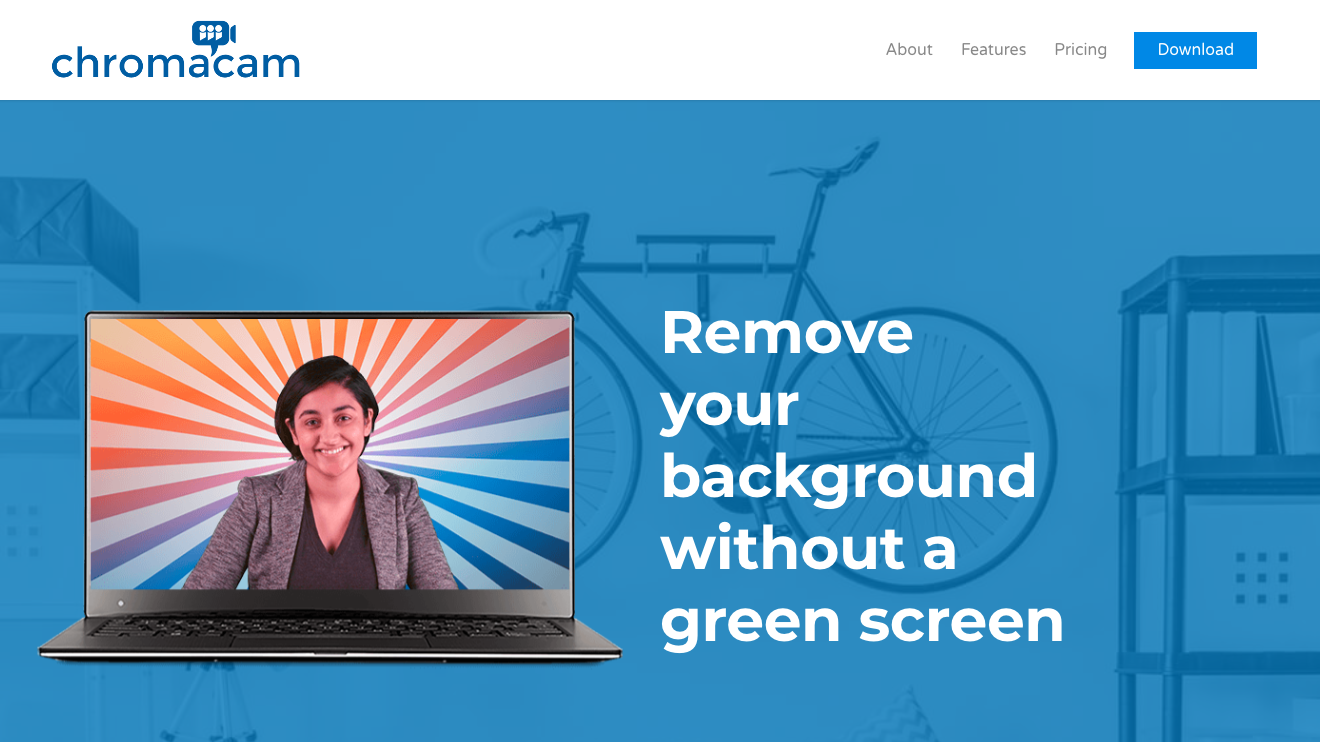 |
| เมื่อติดตั้งแล้ว ให้เปิดแอปพลิเคชัน ChromaCam และเลือกกล้องที่คุณจะใช้เพื่อโทรวิดีโอ | 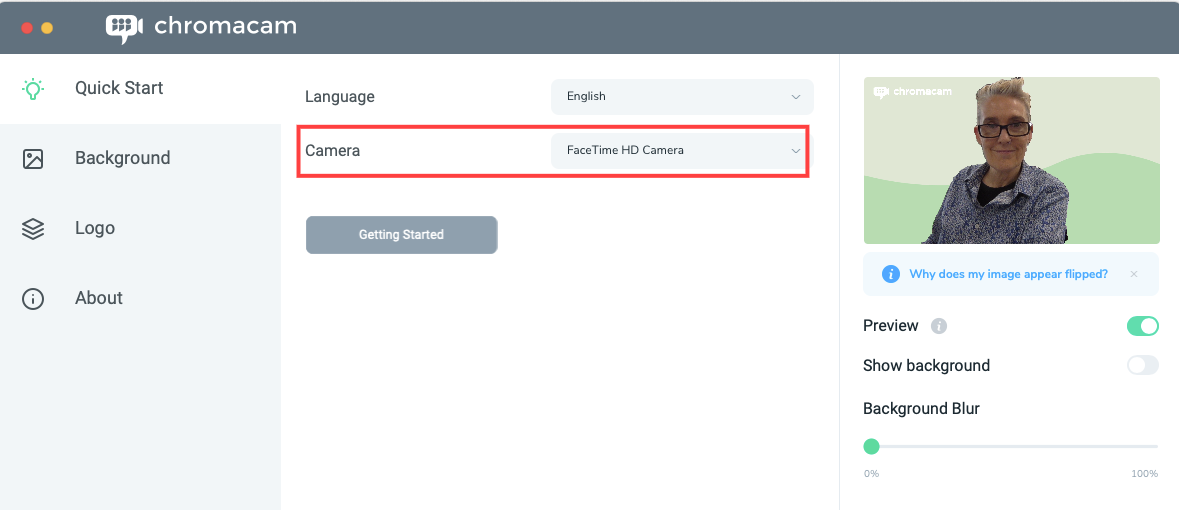 |
| เลือกพื้นหลังในแอปพลิเคชัน ChromaCam - โปรดตรวจสอบให้แน่ใจว่าคุณใช้พื้นหลังที่เรียบง่ายและเป็นมืออาชีพ เนื่องจากพื้นหลังบางส่วนมีเสียงดัง สีสันสดใส และอาจไม่เหมาะสำหรับการให้คำปรึกษาทางคลินิก (ขึ้นอยู่กับคลินิกและฐานลูกค้าของคุณ) โปรดทราบ: ในเวอร์ชันฟรี พื้นหลังบางส่วนจะถูกล็อก และคุณยังจะมีโลโก้ ChromaCam ปรากฏขึ้นระหว่างแฮงเอาท์วิดีโอ |
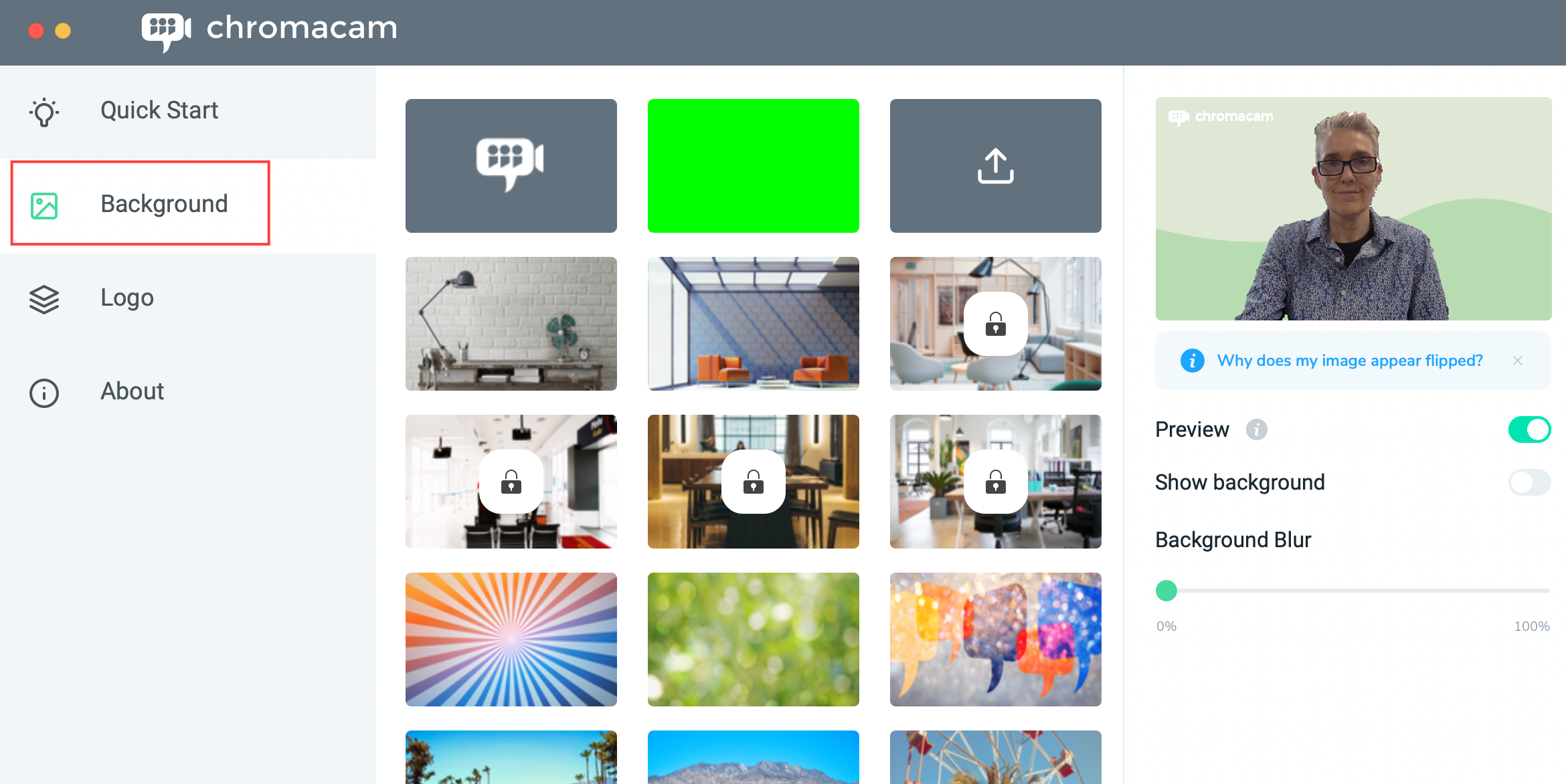 |
| เมื่อคุณเข้าร่วมแฮงเอาท์วิดีโอกับผู้ป่วย/ลูกค้า ให้ไปที่ การตั้งค่า ใน หน้าจอการโทร และเลือก ChromaCam เป็นกล้องของคุณ จำไว้ว่าคุณได้ตั้งค่ากล้องที่ต้องการให้ทำงานกับแอปพลิเคชัน ChromaCam และพื้นหลังที่คุณต้องการแล้วก่อนที่จะเข้าร่วมในแฮงเอาท์วิดีโอของคุณ โปรดทราบ: คุณสามารถกลับไปที่แอป ChromaCam ได้ทุกเมื่อและเลือกกล้องอื่น (ถ้ามี) และพื้นหลัง แม้ในขณะที่แฮงเอาท์วิดีโอของคุณกำลังดำเนินการอยู่ |
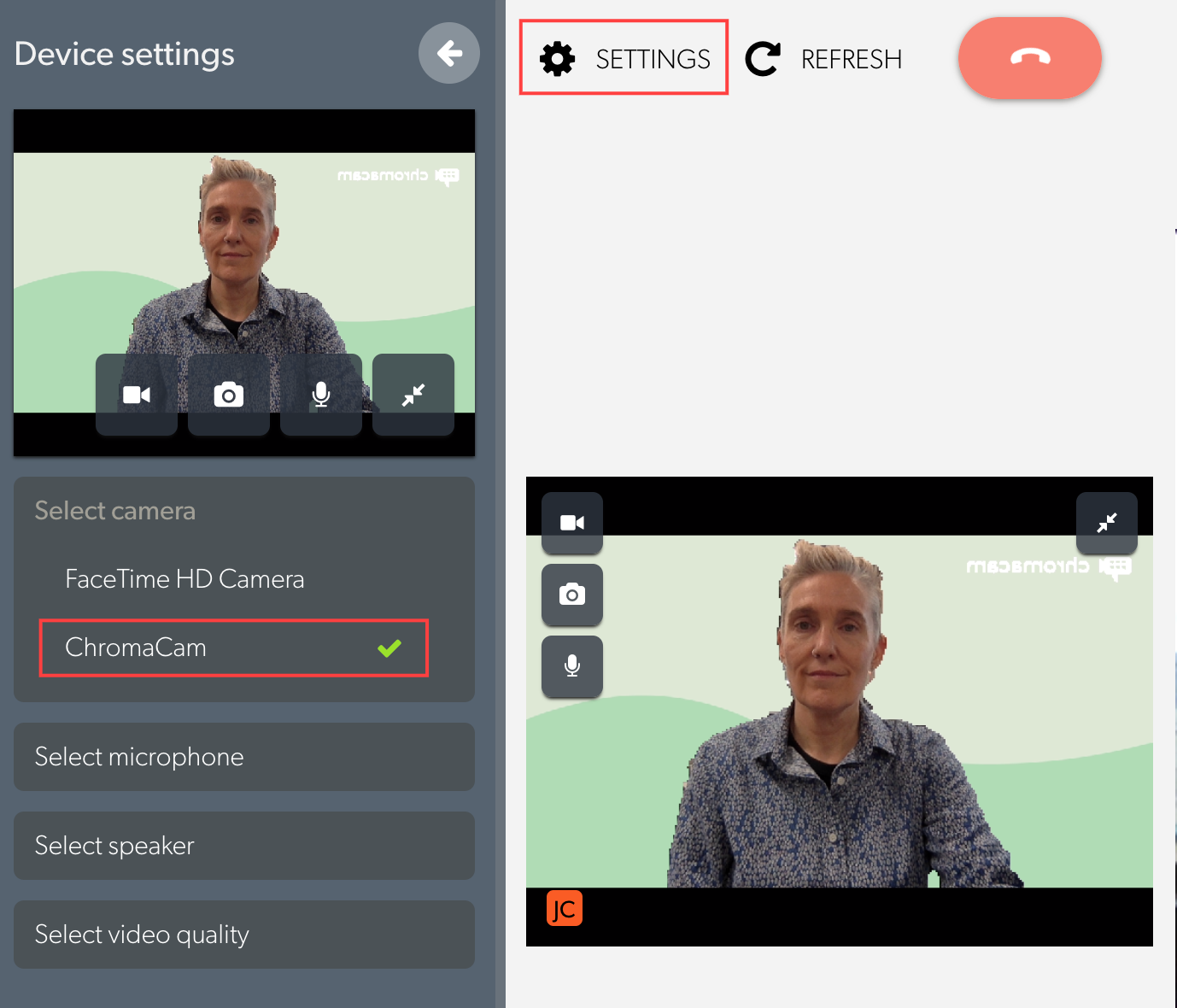 |
| พื้นหลังของ ChromaCam จะไม่มีผลกระทบต่อผู้รับปลายทาง (ผู้เข้าร่วมรายอื่น) แม้ว่าจะมีการเชื่อมต่ออินเทอร์เน็ตที่ไม่ดี เนื่องจากจะใช้ข้อมูลในปริมาณที่ใกล้เคียงกันเช่นเดียวกับที่ไม่มี ChromeCam การใช้พื้นหลังธรรมดาแทนรูปภาพสามารถช่วยได้ เนื่องจากส่งผลให้มีโค้ดบิตน้อยลงสำหรับรูปภาพวิดีโอที่แชร์ของคุณ | 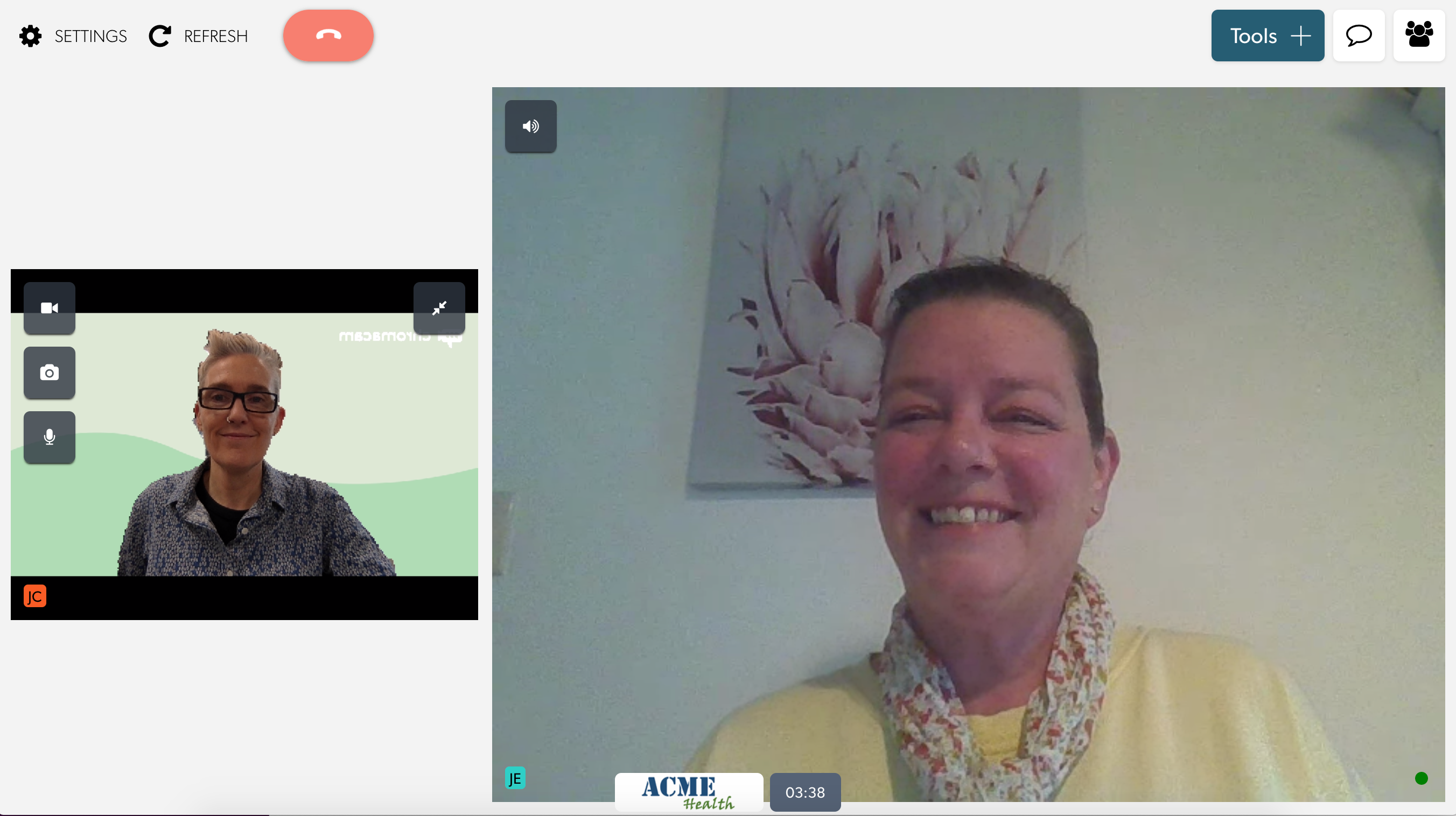 |
XSplit VCam
เครื่องมือนี้ง่ายต่อการดาวน์โหลด ติดตั้ง กำหนดค่า และเริ่มใช้งาน
โปรดตรวจสอบกับแผนกไอทีของคุณเพื่ออนุญาตให้ดาวน์โหลดแอปพลิเคชันบนเดสก์ท็อป
ด้านล่างนี้คือชุดคุณลักษณะ XSplit VCam ที่มีอยู่ในเวอร์ชันฟรี:
1. พื้นหลังเบลอ
2. ลบพื้นหลัง
3. พื้นหลังภาพที่กำหนดเองที่สามารถอัปโหลดได้
4. การปรับปรุงภาพ เช่น ซูม, เพิ่มแสง, จัดเฟรมอัตโนมัติ, เปิดใช้งาน HD
5. ผู้ใช้สามารถเลือกการตั้งค่าคุณภาพต่างๆ ได้
ดาวน์โหลดจาก: https://www.xsplit.com/vcam
ข้อกำหนดขั้นต่ำ: https://www.xsplit.com/vcam#:~:text=Minimum%20Requirements
เมื่อคุณดาวน์โหลดและติดตั้ง XSplit VCam แล้ว:
|
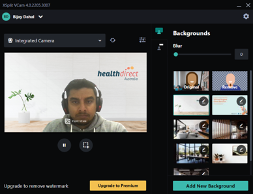 |
|
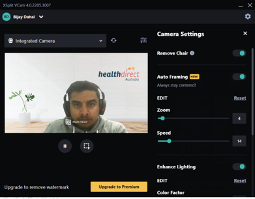 |
|
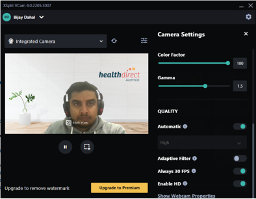 |